Файл AA-v3.exe получен из программы Ammyy Admin, которая обеспечивает удаленное соединение между компьютерами. Согласно официальному предупреждению от компании, разработавшей программное обеспечение Ammyy Admin, вас могут обмануть, если вы позволите третьим лицам получить доступ к вашему компьютеру. Вам позвонит человек, который утверждает, что это из Microsft или кто-то, кто работает на Microsoft, он скажет вам, что ваш компьютер заражен вредоносным ПО, и они могут решить эту проблему, и они попросят вас подключиться к вашему компьютеру. компьютер через программное обеспечение Ammyy Admin. Это ложный вызов, мошенничество, и вы должны игнорировать его.
Когда вы пытаетесь получить доступ к сайту Ammyy Admin, http://www.ammyy.com/en/downloads.html, ваш антивирус защита предупредит вас о том, что вы заходите на сайты, зараженные вредоносным ПО. Microsoft не звонит по телефону, чтобы помочь вам починить ваш компьютер. Если вы получили мошеннические телефонные звонки, сообщите об этом по адресу https://www.consumer.ftc.gov/. Но, если вы примете соединение от третьих лиц, они подключатся к вашему компьютеру и активируют вредоносную программу AA-A3.exe. Позже вы будете обеспокоены всплывающим окном, созданным программным обеспечением ammyy, и хакеры могут украсть ваши данные, включая банковские счета, имя пользователя и пароли с веб-сайтов и многое другое.
Ammyy Admin настройка для постоянного доступа

Метод 1. Удалите файлы и папки, связанные с программным обеспечением Ammyy Admin.
После вы разрешаете доступ к своему компьютеру, хакер установит вредоносное ПО на ваш компьютер в разных местах (в разных папках). Вам необходимо получить доступ к этим папкам и удалить все файлы, связанные с программным обеспечением Ammyy Admin, включая файл AA-A3.exe.
Вам нужно открыть Мой компьютер (Windows 7 и более ранние ОС) или Этот компьютер (Windows 8, Windows 10) и перейти к папкам: Загрузки и Temp . Когда вы открываете Windows Explorer или File Explorer , в панели навигации вы можете перейти к папке Downloads и получить к нему доступ. Если вы обнаружите какие-либо файлы или папки, связанные с программным обеспечением Ammyy Admin, вам следует удалить их.
После удаления файлов или папок из Downloads следует удалить файлы и папки из папки Temp . В операционных системах Windows есть две папки Temp . Во-первых, это папка Temp , расположенная в C: Windows Temp . Вы должны получить доступ к этой папке и удалить файлы и папки, связанные с программным обеспечением Ammyy Admin. и удалите файлы и папки, связанные с программным обеспечением Ammyy Admin. Кроме того, вы должны проверить, есть ли другие файлы или папки, связанные с программным обеспечением Ammyy Admin. Вы можете выполнить поиск с помощью Windows Search . Вам нужно открыть Мой компьютер или Этот компьютер. Под лентой справа сторона , в поле поиска введите AA-A3. exe или Амми. Удалите все найденные файлы и папки.
Метод 2: просканируйте компьютер с помощью Malwarebytes
Ваш компьютер должен быть защищен, чтобы избежать проблем с вредоносным ПО. Мы рекомендуем вам загрузить и установить Malwarebytes, а затем просканировать свой компьютер с помощью процедуры отсюда. Лучше всего запустить Windows в безопасном режиме и запустить сканирование на наличие вредоносных программ.
Быстрое подключение к удаленному компьютеру. Ammyy Admin и AreoAdmin. Обзор программ
Безопасный режим – это вариант устранения неполадок, который ограничивает работу Windows базовыми функциями. Если вы используете Windows 7, вам необходимо перезагрузить компьютер, во время загрузки нажмите клавишу F8, , чтобы получить доступ к расширенным параметрам загрузки.
После доступа к Расширенным параметрам загрузки нажмите Безопасный режим. Загрузится безопасный режим , и вы увидите Рабочий стол. Следующим шагом будет удаление вредоносного ПО, вы можете сделать это, перейдя по этой ссылке. Чтобы запустить Windows 10 в безопасном режиме, ознакомьтесь с инструкциями здесь.
Лучшая практика безопасности – заморозить банковские счета и изменить пароли для учетных записей, которые вы используете на зараженных компьютерах.
Метод 3: Отключите службу администратора Ammyy
Вам нужно проверить, включена ли служба администратора Ammyy, если да, вам следует отключить службу с помощью инструментов служб. Чтобы получить доступ к инструменту «Службы», вам нужно щелкните правой кнопкой мыши по меню «Пуск» и нажмите Выполнить, введите services.msc и нажмите OK или нажмите Enter . Откроется инструмент служб, и вам нужно перейти к службе Ammy Admin, два щелчка правой кнопкой мыши по службе, и вы откроете окна. В типе запуска нажмите Отключено и перезагрузите компьютер.
Источник: techscreen.ru
Удаление Ammyy Admin: Удалите Ammyy Admin Навсегда

Что такое Ammyy Admin

Скачать утилиту для удаления Ammyy Admin

Удалить Ammyy Admin вручную

Получить проффесиональную тех поддержку

Читать комментарии
Описание угрозы
Имя исполняемого файла:
Ammyy Admin
ammyy.exe
Badware
Win32 (Windows XP, Windows Vista, Windows Seven, Windows 8)
Метод заражения Ammyy Admin
Ammyy Admin копирует свои файл(ы) на ваш жёсткий диск. Типичное имя файла ammyy.exe. Потом он создаёт ключ автозагрузки в реестре с именем Ammyy Admin и значением ammyy.exe. Вы также можете найти его в списке процессов с именем ammyy.exe или Ammyy Admin.
Если у вас есть дополнительные вопросы касательно Ammyy Admin, пожалуйста, заполните эту форму и мы вскоре свяжемся с вами.
Скачать утилиту для удаления
Скачайте эту программу и удалите Ammyy Admin and ammyy.exe (закачка начнется автоматически):

* SpyHunter был разработан американской компанией EnigmaSoftware и способен удалить удалить Ammyy Admin в автоматическом режиме. Программа тестировалась на Windows XP, Windows Vista, Windows 7 и Windows 8.
Функции

Удаляет все файлы, созданные Ammyy Admin.

Удаляет все записи реестра, созданные Ammyy Admin.

Программа способна защищать файлы и настройки от вредоносного кода.

Программа может исправить проблемы с браузером и защищает настройки браузера.

Удаление гарантированно — если не справился SpyHunter предоставляется бесплатная поддержка.

Антивирусная поддержка в режиме 24/7 входит в комплект поставки.
Скачайте утилиту для удаления Ammyy Admin от российской компании Security Stronghold
Если вы не уверены какие файлы удалять, используйте нашу программу Утилиту для удаления Ammyy Admin.. Утилита для удаления Ammyy Admin найдет и полностью удалит Ammyy Admin и все проблемы связанные с вирусом Ammyy Admin. Быстрая, легкая в использовании утилита для удаления Ammyy Admin защитит ваш компьютер от угрозы Ammyy Admin которая вредит вашему компьютеру и нарушает вашу частную жизнь. Утилита для удаления Ammyy Admin сканирует ваши жесткие диски и реестр и удаляет любое проявление Ammyy Admin. Обычное антивирусное ПО бессильно против вредоносных таких программ, как Ammyy Admin. Скачать эту упрощенное средство удаления специально разработанное для решения проблем с Ammyy Admin и ammyy.exe (закачка начнется автоматически):

Функции

Удаляет все файлы, созданные Ammyy Admin.

Удаляет все записи реестра, созданные Ammyy Admin.

Программа может исправить проблемы с браузером.

Иммунизирует систему.

Удаление гарантированно — если Утилита не справилась предоставляется бесплатная поддержка.

Антивирусная поддержка в режиме 24/7 через систему GoToAssist входит в комплект поставки.
Наша служба поддержки готова решить вашу проблему с Ammyy Admin и удалить Ammyy Admin прямо сейчас!
Оставьте подробное описание вашей проблемы с Ammyy Admin в разделе Техническая поддержка. Наша служба поддержки свяжется с вами и предоставит вам пошаговое решение проблемы с Ammyy Admin. Пожалуйста, опишите вашу проблему как можно точнее. Это поможет нам предоставит вам наиболее эффективный метод удаления Ammyy Admin.
Как удалить Ammyy Admin вручную
Эта проблема может быть решена вручную, путём удаления ключей реестра и файлов связанных с Ammyy Admin, удалением его из списка автозагрузки и де-регистрацией всех связанных DLL файлов. Кроме того, отсутствующие DLL файлы должны быть восстановлены из дистрибутива ОС если они были повреждены Ammyy Admin.
Чтобы избавиться от Ammyy Admin, вам необходимо:
1. Завершить следующие процессы и удалить соответствующие файлы:
Предупреждение: вам необходимо удалить только файлы, контольные суммы которых, находятся в списке вредоносных. В вашей системе могут быть нужные файлы с такими же именами. Мы рекомендуем использовать Утилиту для удаления Ammyy Admin для безопасного решения проблемы.
2. Удалите следующие папки:
3. Удалите следующие ключи иили значения ключей реестра:
- Key: HKUS-1-5-21-1801674531-413027322-2147225017-500SoftwareAmmyy
- Key: HKLMSOFTWAREAmmyy
Предупреждение: Если указаны значения ключей реестра, вы должны удалить только указанные значения и оставить сами ключи нетронутыми. Мы рекомендуем использовать Утилиту для удаления Ammyy Admin для безопасного решения проблемы.
Как предотвратить заражение рекламным ПО? Мы рекомендуем использовать Adguard:
4. Сбросить настройки браузеров
Ammyy Admin иногда может влиять на настройки вашего браузера, например подменять поиск и домашнюю страницу. Мы рекомендуем вам использовать бесплатную функцию «Сбросить настройки браузеров» в «Инструментах» в программе Spyhunter Remediation Tool для сброса настроек всех браузеров разом. Учтите, что перед этим вам надо удалить все файлы, папки и ключи реестра принадлежащие Ammyy Admin. Для сброса настроек браузеров вручную используйте данную инструкцию:
Для Internet Explorer
- Если вы используете Windows XP, кликните Пуск, и Открыть. Введите следующее в поле Открыть без кавычек и нажмите Enter: «inetcpl.cpl».
- Если вы используете Windows 7 или Windows Vista, кликните Пуск. Введите следующее в поле Искать без кавычек и нажмите Enter: «inetcpl.cpl».
- Выберите вкладку Дополнительно
- Под Сброс параметров браузера Internet Explorer, кликните Сброс. И нажмите Сброс ещё раз в открывшемся окне.
- Выберите галочку Удалить личные настройки для удаления истории, восстановления поиска и домашней страницы.
- После того как Internet Explorer завершит сброс, кликните Закрыть в диалоговом окне.
Предупреждение: В случае если это не сработает используйте бесплатную опцию Сбросить настройки браузеров в Инструменты в программе Spyhunter Remediation Tool.
Для Google Chrome
- Найдите папку установки Google Chrome по адресу: C:Users»имя пользователя»AppDataLocalGoogleChromeApplicationUser Data.
- В папке User Data, найдите файл Default и переименуйте его в DefaultBackup.
- Запустите Google Chrome и будет создан новый файл Default.
- Настройки Google Chrome сброшены
Предупреждение: В случае если это не сработает используйте бесплатную опцию Сбросить настройки браузеров в Инструменты в программе Spyhunter Remediation Tool.
Для Mozilla Firefox
- Откройте Firefox
- В меню выберите Помощь >Информация для решения проблем.
- Кликните кнопку Сбросить Firefox.
- После того, как Firefox завершит, он покажет окно и создаст папку на рабочем столе. Нажмите Завершить.
Предупреждение: Так вы потеряте выши пароли! Рекомендуем использовать бесплатную опцию Сбросить настройки браузеров в Инструменты в программе Spyhunter Remediation Tool.
Источник: www.securitystronghold.com
Как удалить Ammyy Admin с компьютера полностью, как выйти из полноэкранного режима

Программа для удаленного доступа Ammyy Admin — универсальное решение для большого и малого бизнеса. Простое ПО для осуществления удаленного управления не требует установки, одинаково запускается на обоих устройствах и занимает минимум места.
Чтобы эффективно использовать полезную программу без перерывов, позаботьтесь заранее о приобретении Ammyy лицензии в SoftMagazin. В зависимости от индивидуальных бизнес-задач компании можно подобрать оптимальный тип лицензии: Starter, Premium, Corporate.

Ammyy Admin: выход из полноэкранного режима
После успешного соединения с удаленным устройством на рабочем столе у оператора появляется окно, в котором отображается рабочий стол клиента. Изображение передается в режиме реального времени. В настройках соединения есть возможность отрегулировать передаваемую картинку, например, сделать оптимальное разрешение. Также, чтобы эффективно работать, можно перейти в полноэкранный режим рабочего стола клиента.
После завершения необходимых действий на устройстве клиента, передачи файлов, чата и других манипуляций, необходимо выйти из полноэкранного режима. Для выхода существует сочетание горячих клавиш. Чтобы свернуть удаленный рабочий стол в окно небольшого размера используйте комплекс клавиш: «Ctrl+Alt+Shift+F».
«Remote Desktop is Unavailable» Ammyy — что делать?
При попытке подключения к удаленному компьютеру вы можете получить сообщение «Remote Desktop is Unavailable». Такое оповещение свидетельствует о том, что при подключении к ПК клиента программа не в состоянии получить изображение рабочего стола.
Данная ситуация может быть связана с отсутствием прав, если необходимо просмотреть специальные десктопы. Например, screen-saver, UAC и другие. Чтобы устранить ошибку необходим запуск программы, как службы на стороне клиента, либо установить в приложении изначально права администратора и возможность изменять настройки.
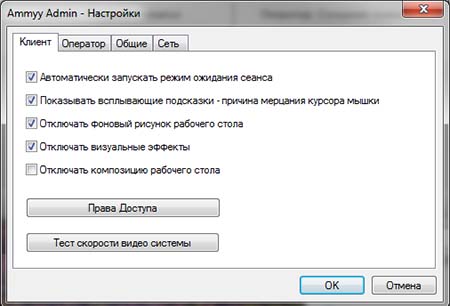
Ammyy: горячие клавиши
Помимо использования компьютерной мыши для работы с меню настроек программы и осуществления удаленного доступа, есть еще системные кнопки. Так возможно применять такие клавиши, как «Ctrl», «Alt», «Win».
Также применяется сочетание клавиш: «Alt+Ctrl+Del». Чтобы воспользоваться кнопками используйте служебные клавиши на панели управления: #9, 10, 11. Действия по копированию и вставке применяются аналогичным для ОС Windows способом: «Ctrl+V» и «Ctrl+C».
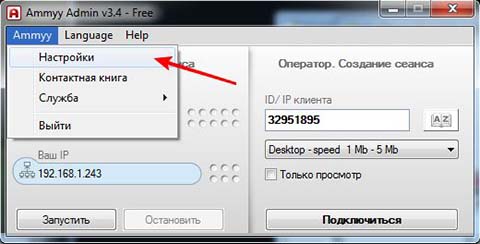
Почему Ammyy Admin блокируется антивирусом
При запуске программы антивирусное ПО может в зависимости от выбранных настроек оповещать об опасности, либо вообще блокировать программу. Такая ситуация возможна, когда антивирус настроен «по умолчанию» на сканирование и удаление потенциально опасных программ на карантин.
Чтобы избежать блокировки Ammy, необходимо самостоятельно отрегулировать настройки антивируса. Можно также включить Ammyy в список исключений, тогда программа будет полноценно работать. Рекомендуем производить подобные действия, только если используете лицензионное ПО, чтобы избежать заражения ПК возможными вредоносными программами.
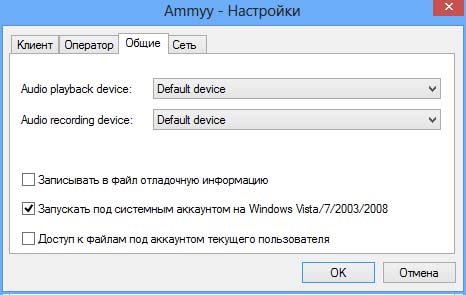
Как удалить Ammyy Admin с компьютера полностью
Программа удаляется стандартными средствами Windows. Если вы не собираетесь далее пользоваться ПО для удаленного доступа, вы можете полностью удалить Ammyy. Перейдите в Панель управления и выберите из списка «Программы и компоненты».
Перейдите к пункту «Удаление программ» и найдите Ammyy Admin. Выберите «Удалить» и нажмите «Ок» для завершения действия. Чтобы изменения вступили в силу, рекомендуем перезагрузить ПК после деинсталляции.
Вас также могут заинтересовать статьи:
Источник: www.softmagazin.ru